windows安装python超详细图文教程
一.下载安装包
官网下载:python 3.6.0
打开链接滑到页面最下方
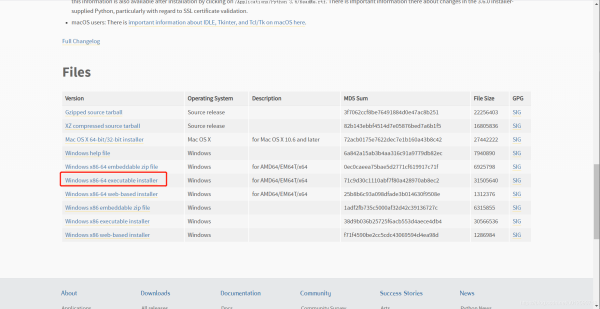
二. 开始安装
1.双击下载好的安装文件python-3.6.0-amd64.exe
Install Now :默认安装 Customize Installation:自定义安装 Add Python 3.6 to PATH: 将python 加入环境变量
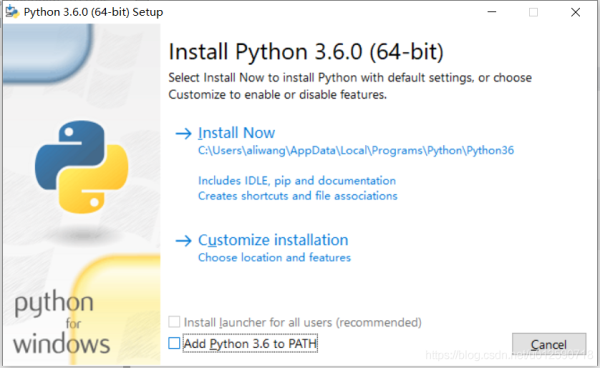
2.勾选Add Python 3.6 to PATH后,选择Customize Installation自定义安装
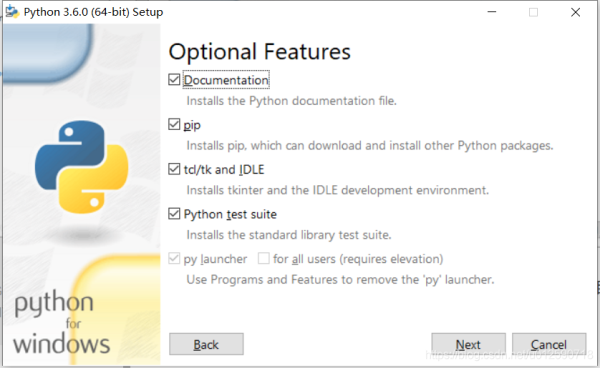
3.点击Next进行下一步
Install for all users: 为所有用户安装,默认为单位登录用户 Customize Install location: 选择安装目录, 默认为C:\Users\用户\AppData\Local\Programs\Python\Python36
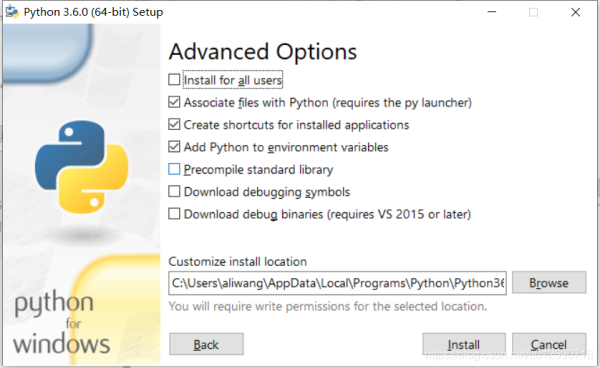
勾选Install for all users,选择安装目录, 例如我选择安装到D盘:
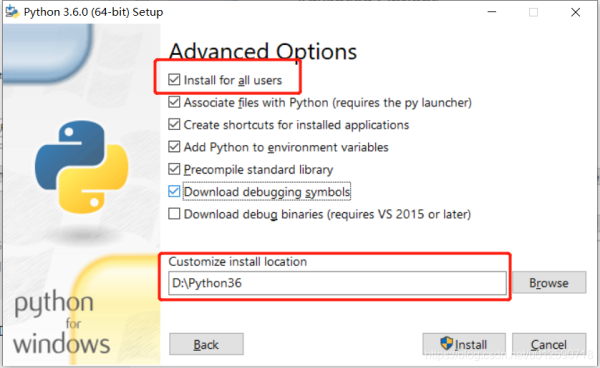
4. 点击Install,开始安装,安装过程可能会有点漫长,请耐心等待
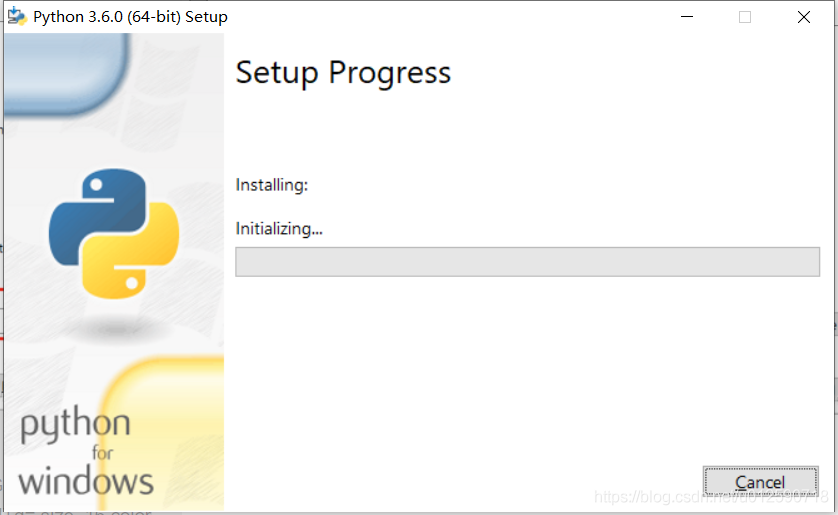
5.安装完成。点击Close即可
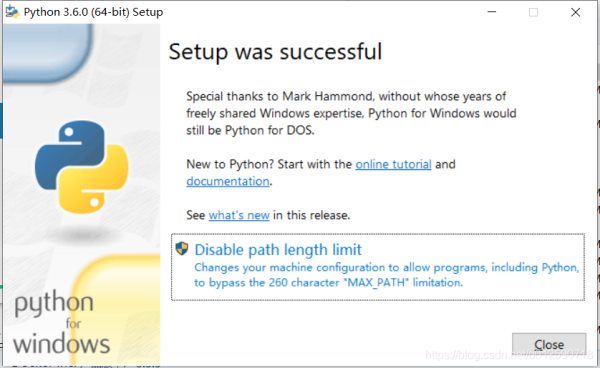
6.验证
①.win + R 输入cmd打开控制台
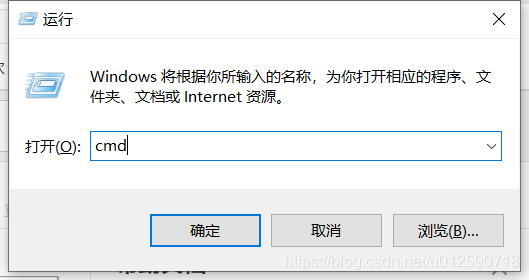
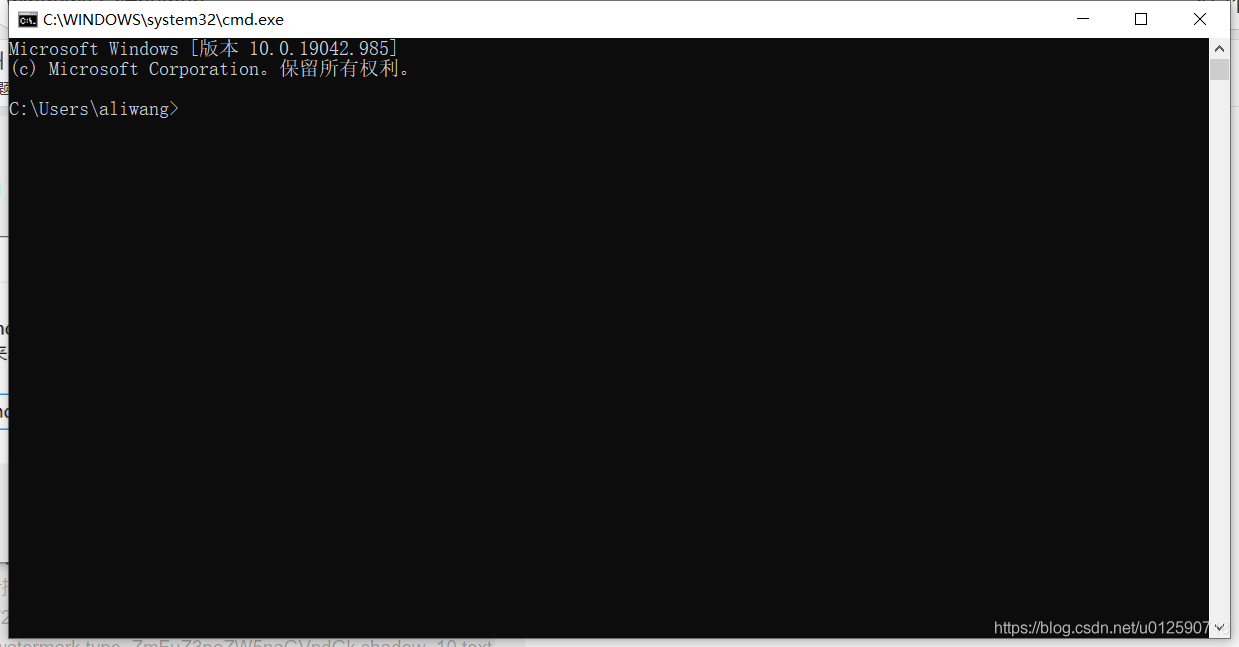
②。输入python -V
python -V

至此pyton安装完成
到此这篇关于windows安装python超详细图文教程的文章就介绍到这了,更多相关windows安装python内容请搜索脚本之家以前的文章或继续浏览下面的相关文章希望大家以后多多支持脚本之家!
- Python虚拟环境virtualenv安装的详细教程保姆级(Windows和linux)
- 卸载所有通过pip安装的Python包的方法总结(Windows系统)
- windows10安装python依赖报错can‘t create or remove files in install directory问题
- 使用python查找windows系统中所有程序的安装信息
- Windows下多版本Python共享Poetry测试安装
- python windows安装cuda+cudnn+pytorch教程
- windows server 2008 r2 标准版安装python环境
- Python3.9最新版下载与安装图文教程详解(Windows系统为例)
- 如何在Windows下载、安装Python和配置环境(新手、保姆级教程)
相关文章

Python 序列化 pickle/cPickle模块使用介绍
这篇文章主要介绍了Python 序列化 pickle/cPickle模块使用介绍,需要的朋友可以参考下2014-11-11
Python判断对象是否为文件对象(file object)的三种方法示例
这篇文章主要介绍了Python判断对象是否为文件对象(file object)的三种方法示例,https://www.pythontab.com/html/2018/pythonhexinbiancheng_1015/1362.html2019-04-04












最新评论